内容介绍
Chrome浏览器如何安装广告拦截插件?Chrome浏览器是一款超级好用的网络浏览器工具,不少用户都喜欢使用它访问各类网页,但是在访问的过程中经常会出现一些广告弹窗,这个时候我们可以安装广告拦截插件来屏蔽所有广告,不过怎么安装广告拦截插件很多人都不清楚。下面小编就给大家带来Chrome浏览器广告拦截插件详细安装教程,还不清楚如何安装的朋友快来了解一下吧。

Chrome浏览器广告拦截插件详细安装教程
1、第一步,我们在Chrome浏览器中先在隐私和安全的安全页面中关闭安全模式(如图所示)。
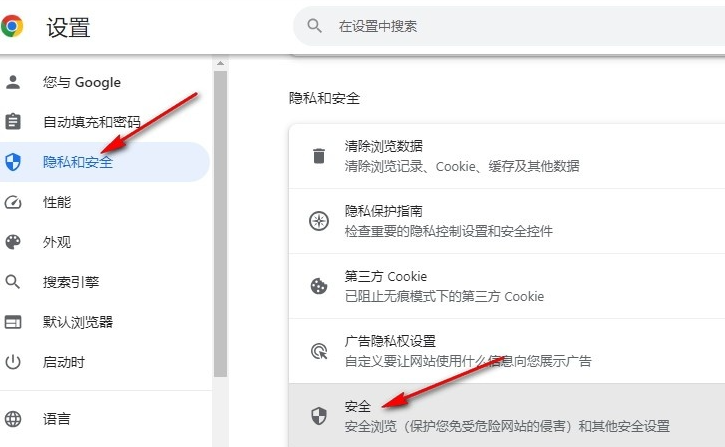
2、第二步,接着我们点击打开扩展图标,然后在下拉列表中点击选择“管理扩展程序”选项(如图所示)。
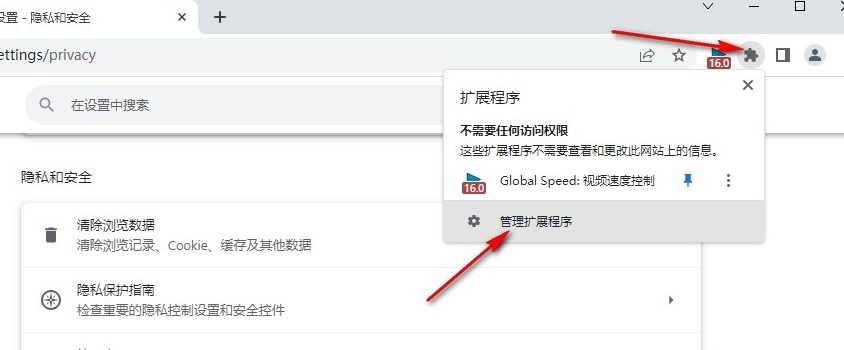
3、第三步,进入管理扩展程序页面之后,我们在该页面中先将“开发者模式”选项点击打开(如图所示)。
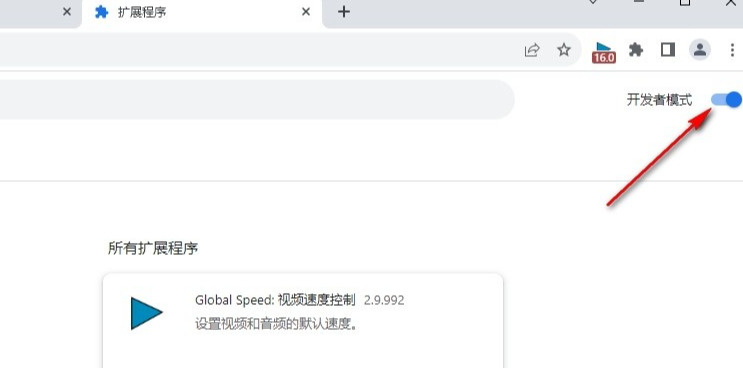
4、第四步,接着我们在文件夹页面中将“uBlock”也就是拦截广告插件的文件拖入Chrome浏览器中(如图所示)。
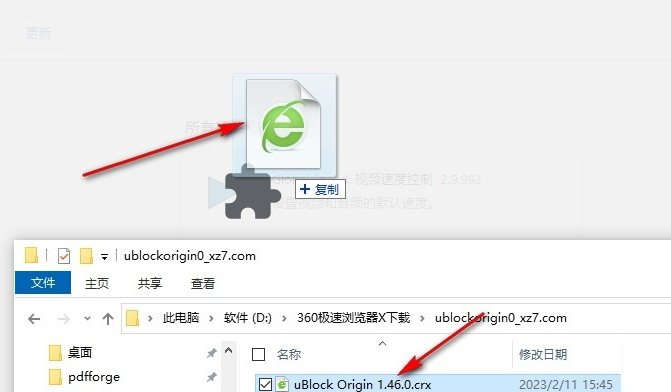
5、第五步,最后我们在安装插件的弹框中点击“添加扩展程序”选项即可(如图所示)。
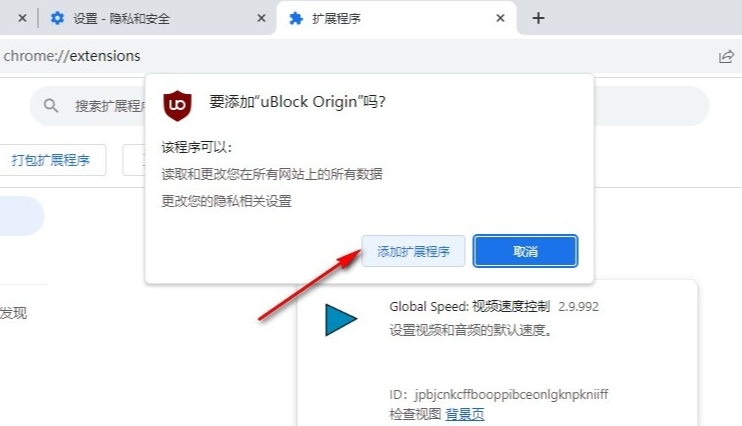
以上就是【Chrome浏览器如何安装广告拦截插件?广告拦截插件详细安装教程】的所有内容啦,大家快来看看了解一下吧,更多Google chrome精彩教程,请继续关注本站。
继续阅读
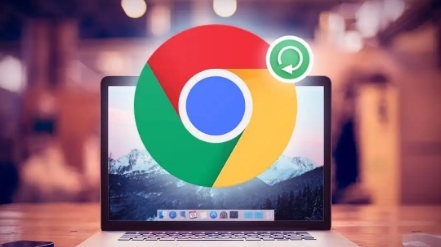
Chrome浏览器提供强大的广告拦截功能,本文将介绍如何开启和使用该功能,有效屏蔽网页中的广告,提升浏览体验,减少干扰,提高上网效率。
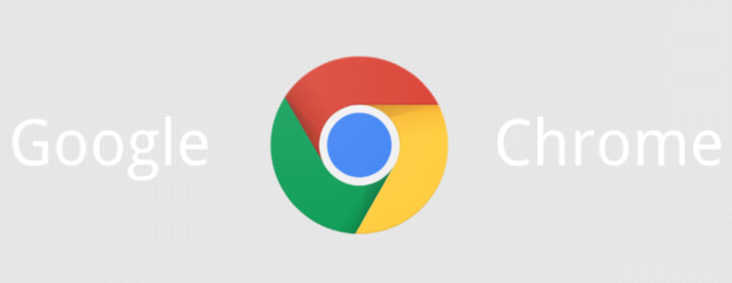
了解如何在Chrome浏览器中关闭页面的弹出提示,减少干扰,提升浏览体验的流畅性。

介绍Chrome浏览器如何通过优化技术提高在线直播网页的加载速度,减少延迟,确保流畅的观看体验。
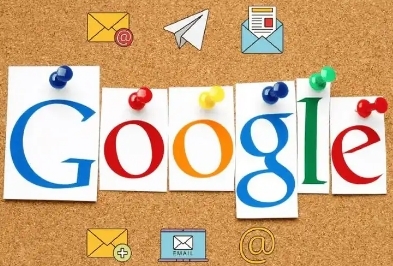
谷歌运用蜜蜂信息素算法,实现对重要网络节点的智能标记,优化数据传输路径,提升信息流通的精准性与安全性。
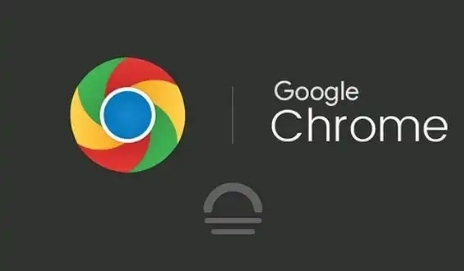
提升视频资源加载的稳定性能够有效减少播放时的卡顿现象,确保视频内容更流畅播放,改善用户体验。通过减少加载延迟和优化请求顺序,视频播放可以更加稳定和顺畅。

本文详细介绍了如何在谷歌浏览器中轻松保存网页中的图片,提供了具体的操作步骤和实用技巧,帮助用户快速掌握这一功能。










